Портал Avalara (Avatax)¶
Консоль керування Avalara (AvaTax) пропонує опції керування обліковим записом, зокрема: перегляд/редагування транзакцій, надісланих з Odoo до AvaTax, детальну інформацію про те, як розраховуються податки, податкову звітність, управління звільненнями від податків та ресурси для податкових декларацій.
Порада
Avalara є розробником податкового програмного забезпечення AvaTax.
Щоб отримати доступ до консолі, спочатку перейдіть до середовища Avalara пісочниця або виробництво. Це залежатиме від того, який тип облікового запису було налаштовано в інтеграція. Увійдіть до консолі керування.
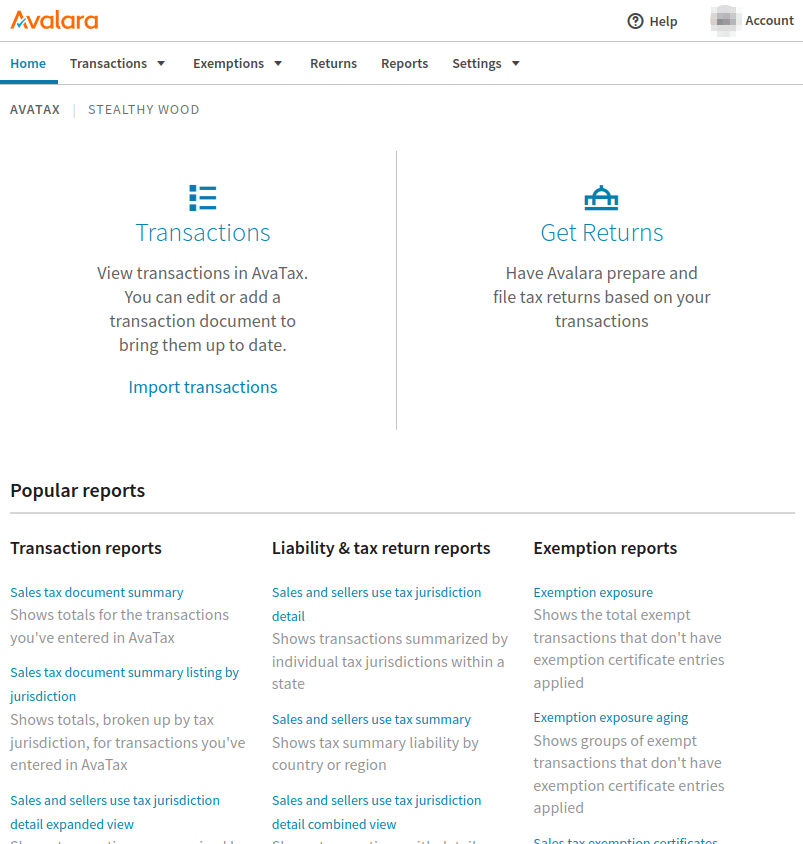
Перегляньте також
Для отримання додаткової інформації див. документацію Avalara: Активуйте свій обліковий запис порталу клієнтів комунікацій.
Операції¶
Щоб отримати доступ до транзакцій, натисніть посилання Транзакції на головній панелі інструментів після входу в Портал Avalara (Avatax). Щоб вручну отримати доступ до сторінки Транзакції, увійшовши в консоль Avalara, перейдіть до .
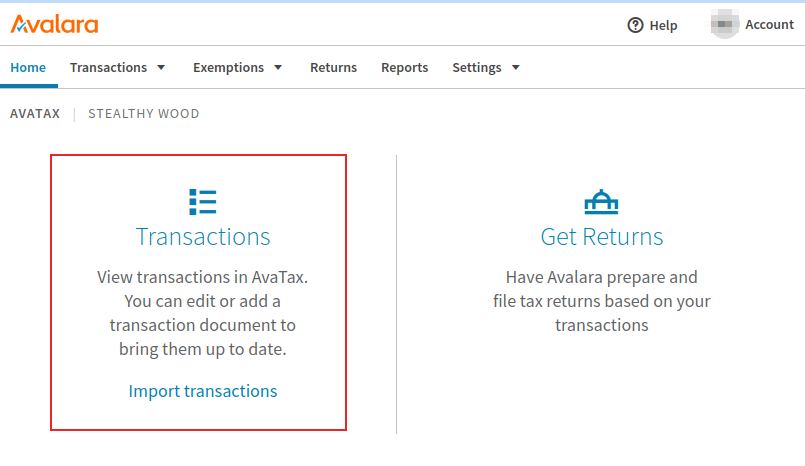
Редагувати транзакцію¶
Клацніть на транзакцію, щоб переглянути докладнішу інформацію про неї. Ці відомості включають розділи Деталі рахунку, Додаткова інформація та Інформація про клієнта. Натисніть Редагувати дані документа, щоб внести зміни до транзакції.
Для коригування рахунку можна додати Знижка. Це особливо корисно у випадках, коли транзакція вже синхронізована з Avalara / AvaTax, і зміни потрібно внести пізніше.
Фільтр¶
Фільтруйте транзакції на сторінці Транзакції, встановивши поля Від та До, а також налаштувавши інші поля для фільтрації, зокрема:
Стан документа: будь-який з наступних варіантів: Усі, Скасовано, Затверджено, Не затверджено або Заблоковано.
Код документа: будь-який з наступних варіантів: Точно співпадати, Починається з або Містить.
Код клієнта/постачальника: код клієнта/постачальника в Odoo (наприклад,
Contact18).Країна: країна, в якій було розраховано цей податок; це текстове поле.
Регіон: регіон країни, який змінюється залежно від вибору Країна.
Натисніть Фільтри, щоб отримати доступ до наступних умов фільтрації:
Тип документа: будь-який з наступних варіантів: Усі, Рахунок на продаж, Рахунок на купівлю, Рахунок на повернення, Вхідний рахунок на переміщення запасів, Вихідний рахунок на переміщення запасів або Митний рахунок.
ID імпорту: позначає ID імпорту документа.
Сортувати за¶
На сторінці Транзакції транзакції будуть перелічені нижче, відповідно до набору Фільтр, розташованого у верхній половині сторінки. Наступні стовпці доступні за замовчуванням для сортування за зростанням або спаданням:
Код документа: один із наступних варіантів: Точно співпадати, Починається з або Містить.
Стан документа: один з наступних варіантів: Усі, Скасовано, Затверджено, Не затверджено або Заблоковано.
Код клієнта/постачальника: це код клієнта/постачальника в Odoo (наприклад, Contact18).
Регіон: це регіон країни, він змінюватиметься залежно від вибору Країна.
Сума: числова сума від загальної суми в документі Odoo.
Податок: числова сума податку, що застосовується до загальної суми.
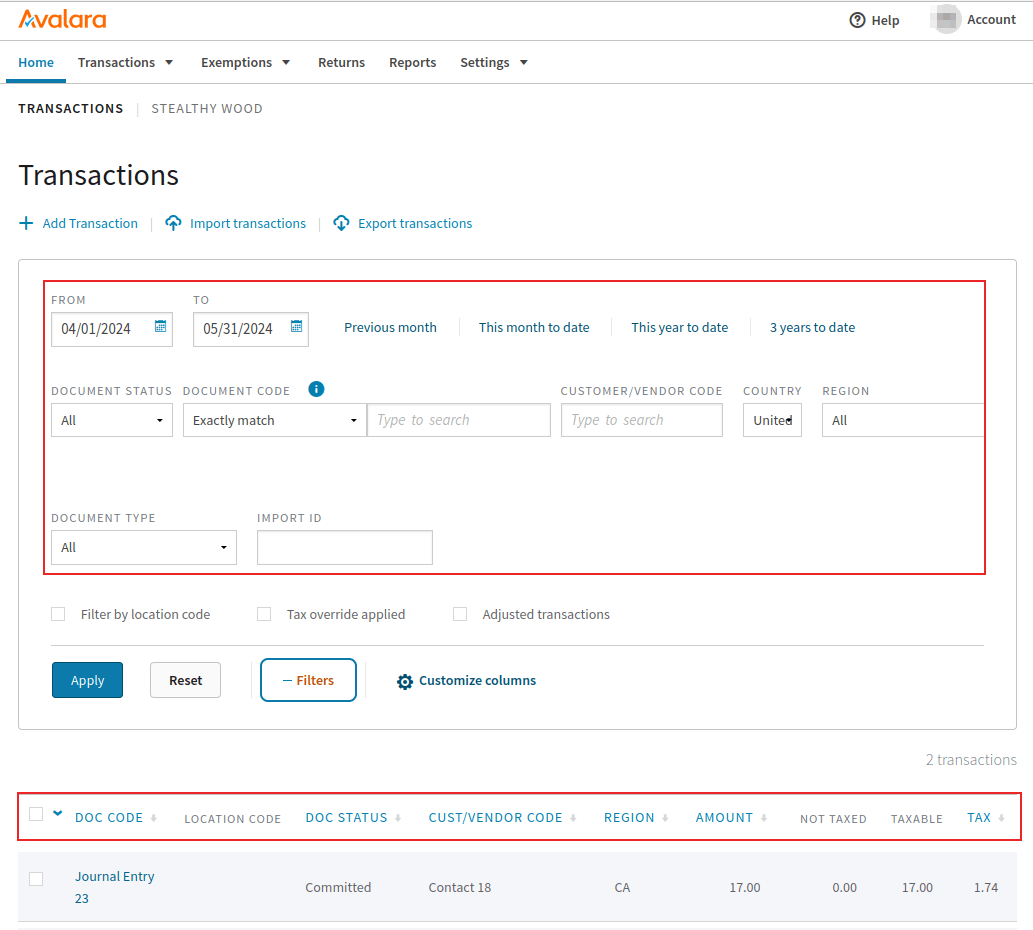
Налаштувати стовпці¶
Додаткові стовпці можна додати, натиснувши Налаштувати стовпці. У спливаючому вікні, що відкриється, натисніть спадне меню для стовпця, який потрібно змінити.
Для додаткової інформації про транзакції можна додати такі стовпці:
AvaTax розрахований: сума податку, розрахована за допомогою AvaTax.
Країна: країна, в якій було розраховано цей податок; це текстове поле.
Код клієнта/постачальника: код клієнта/постачальника в Odoo (наприклад,
Contact18).Валюта: стандартизоване скорочення для валюти, в якій зазначена загальна сума.
Дата документа: дата створення документа.
Статус документа: будь-який з наступних варіантів: Усі, Скасовано, Затверджено, Не затверджено або Заблоковано.
Тип документа: будь-який з наступних варіантів: Усі, Рахунок на продаж, Рахунок на купівлю, Рахунок на повернення, Вхідний рахунок на переміщення запасів, Вихідний рахунок на переміщення запасів або Митний рахунок.
ID імпорту: позначає ID імпорту документа.
Остання зміна: позначка часу останньої зміни документа.
Код розташування: код розташування, який використовується для розрахунку податку на основі адреси доставки.
Номер PO: номер замовлення на купівлю.
Код посилання: код посилання Odoo (наприклад, NV/2024/00003)
Регіон: регіон країни, який змінюється залежно від вибору Країна.
Код продавця: числовий ID користувача, призначеного замовленню на продаж в Odoo.
Дата податку: місяць/день/рік розрахунку податку.
Тип скасування податку: там, де з’являється звільнення, якщо його немає, поле заповнюється значенням Немає.
Щоб додати новий стовпець, натисніть Стовпець.
Перегляньте також
Щоб отримати докладнішу інформацію про транзакції AvaTax, зверніться до цієї документації Avalara: Транзакції.
Імпорт-експорт¶
Перебуваючи на сторінці Операції, натисніть Імпортувати транзакції або Експортувати транзакції, щоб імпортувати або експортувати транзакції.
Звіти¶
Щоб отримати доступ до звітності, перейдіть за посиланням у верхньому меню консолі керування Avalara. Далі виберіть одну з доступних вкладок звітності: Звіти про транзакції, Звіти про зобов’язання та податкові декларації або Звіти про звільнення.
Порада
Крім того, є вкладки Улюблені та Завантаження. Вкладка Улюблені містить будь-які обрані конфігурації звітів для користувача Avalara. Вкладка Завантаження містить список, де користувач може завантажити звіти про великі обсяги транзакцій, створені за останні 30 днів.
Зробіть вибір для Категорія звіту та Назва звіту у розділі Виберіть звіт.
Далі заповніть розділ Виберіть деталі звіту. Ці параметри залежатимуть від вибраної вище вкладки.
Залежно від розміру звіту, у розділі з позначкою Виберіть приблизну кількість транзакцій для вашого звіту доступні такі два варіанти: Створити та завантажити звіт миттєво (для невеликих звітів) та Створити та завантажити звіт у фоновому режимі (для більших звітів). Виберіть один або інший варіант залежно від обсягу транзакцій у цьому звіті.
Нарешті, у розділі з назвою Попередній перегляд та експорт звіту виберіть тип файлу для завантаження. Можна вибрати .PDF або .XLS. Або ж файл можна переглянути, вибравши опцію Попередній перегляд.
Після налаштування всіх налаштувань натисніть Створити звіт, щоб завантажити звіт. Натисніть Додати цей звіт до обраного, щоб зберегти конфігурацію звіту до обраного користувача.
Після створення звіту натисніть Завантажити, щоб завантажити файл на пристрій.
Порада
Виберіть попередньо налаштований звіт у розділі Часто використовувані звіти на панелі інструментів звітності.
Щоб отримати доступ до цього списку, натисніть на опцію Звіти у верхньому меню консолі керування Avalara та прокрутіть сторінку донизу.
Перегляньте також
Додати більше юрисдикцій¶
Додаткові юрисдикції (місця сплати податків) можна додати в консолі керування Avalara. Перейдіть до середовища Avalara пісочниця або виробництво. Це залежатиме від того, який тип облікового запису було налаштовано в інтеграція.
Далі перейдіть до . Виберіть одну з трьох різних вкладок, залежно від потреб бізнесу. Перша вкладка - Податок з продажу та використання, де можна стягувати податок для Сполучених Штатів. Натисніть Додати до місця, де ви стягуєте податок з продажу та використання, щоб додати ще одне місце, де компанія стягує податок з продажу та використання.
Другий варіант – це вкладка ПДВ/ПДВ, де можна вибрати Додати країну або територію, де ви стягуєте ПДВ/ПДВ, щоб додати іншу країну або територію, де компанія стягує ПДВ/ПДВ.
Нарешті, праворуч знаходиться вкладка Митний збір, де можна додати країну, з якої компанія стягує мито. Просто натисніть на значок Додати країну, де ви розраховуєте мито під вкладкою.
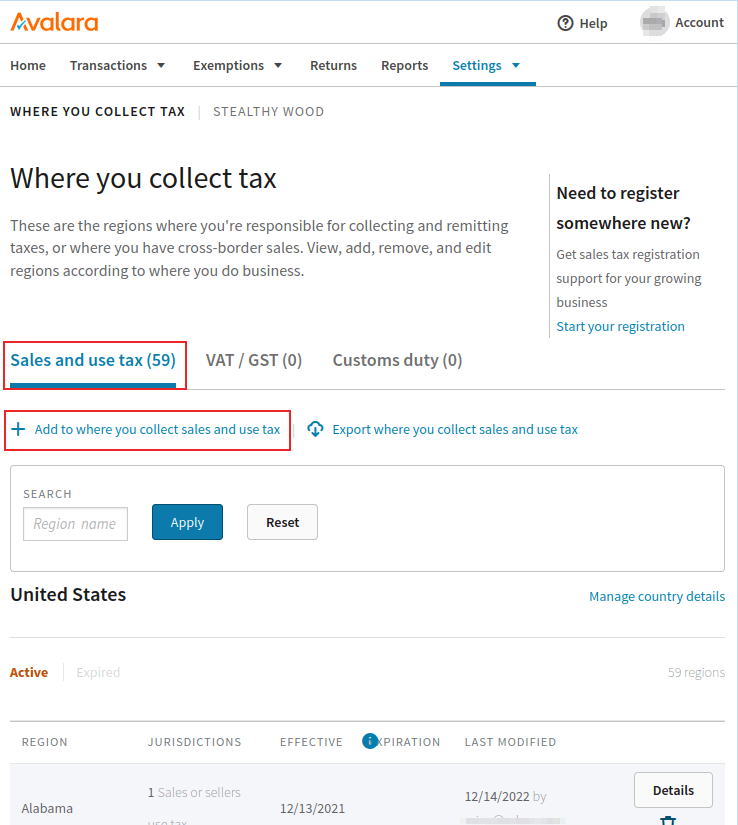
Перегляньте також
Сертифікат про звільнення від сплати податків¶
Сертифікати про звільнення від сплати податків для клієнтів можна додавати до консолі керування Avalara, щоб AvaTax знав, які клієнти можуть бути звільнені від сплати певних податків. Щоб додати сертифікат про виняток, перейдіть до . Звідти натисніть Додати сертифікат, щоб налаштувати звільнення.
Попередження
Для додавання зображень сертифікатів та підготовки до аудиту потрібна підписка Avalara на службу керування сертифікатами звільнень (ECM). Щоб дізнатися більше про підписку на це доповнення, відвідайте сторінку Avalara.
Операції наприкінці року¶
Послуги Avalara включають послуги з подання податкових декларацій наприкінці року. Щоб отримати доступ до журналу податкових послуг Avalara, перейдіть на портал управління. Потім на головній панелі інструментів натисніть Повернення. Avalara запропонує користувачеві Avalara увійти з міркувань безпеки та перенаправить користувача на портал Повернення.
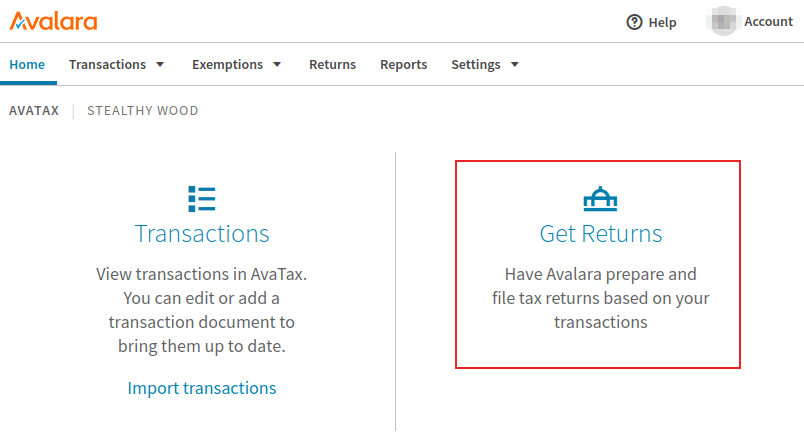
Натисніть Розпочати, щоб розпочати процес подання податкової декларації. Для отримання додаткової інформації зверніться до цієї документації Avalara: Про керовані повернення.
Порада
Або натисніть кнопку у верхньому меню консолі керування Avalara.